众所周知,Apple 使用 M4V 格式对 iTunes 电影进行编码,并且由于媒体文件具有 DRM 保护,因此在Android上观看 iTunes 电影是一个非常棘手的问题。不过,您现在有机会通过一些提示和技巧在Android上观看 iTunes 电影。我们将在本文中讨论一些在Android上观看 iTunes 电影的简单而有效的方法。因此,请继续阅读,直到获得所需的信息。
您可能会喜欢:如何将 HEIF/HEIC 图像传输到Android ?
在本文中,我们向您分享 5 种简单且不同的方法,将音乐从 iTunes 传输到Android并在Android上无限制地观看。
方法 1:使用 Phone Transfer 将 iTunes 电影传输到Android
方法 2:使用 iSyncr Android应用程序将 iTunes 电影同步到Android
方法3:Pavtube Chewtune Android录音工具
方法 4:使用 DoubleTwist 在Android上播放 iTunes 电影
方法 5:手动将文件从 iTunes 移动到Android设备
我们向您介绍的第一种方法是使用专业的电话转接工具,称为电话转接。它是您在运行不同操作系统的两个移动设备之间传输数据的绝佳选择。电话传输可在Windows和Mac平台上顺利运行。
阅读更多:
电话转接的核心特点:
- 它能够将您的手机数据备份到PC或Mac 。
- 它能够将数据从 PC 或Mac恢复到您的手机。
- 它能够扫描和删除手机上的数据。
- 它在将数据(包括联系人、短信、照片、视频、音乐、应用程序等)从一部手机传输到另一部手机方面表现出色。
将 iTunes 电影传输到Android进行观看的步骤
第 1 步:首先在计算机上下载并安装电话传输程序,双击启动它。然后,它的主窗口出现,您可以看到显示了 4 个不同的选项。

步骤 2.使用 USB 线将Android设备连接到计算机,然后从程序屏幕中选择“从备份恢复”>“从 iTunes 备份文件恢复”模式。

步骤3.现在,选择要传输的电影,然后单击“开始复制”按钮。然后,所有 iTunes 电影将在很短的等待时间内完全传输到您连接的Android设备。

iSyncr 能够将 iTunes 电影同步到Android ,无论您是否通过 USB 电缆将Android设备连接到计算机,因为它支持 USB 和 WiFi 连接选项。按照以下步骤操作,您可以在Android设备上观看 iTunes 电影。
第 1 步:在计算机上启动 iSyncr,并将Android设备连接到 iSyncr。
第 2 步:将显示所有 iTunes 播放列表供您选择。只需用手指触摸选择要传输的文件即可。
步骤 3 :选择文件后,您可以按开始开始传输。传输完成后,您可以使用适合Android媒体播放器在Android设备上欣赏传输的 iTunes 电影。
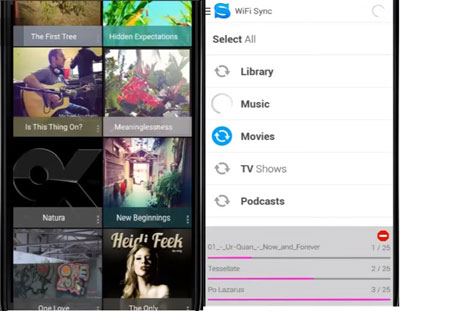
Pavtube Chewtune 是一款免费工具,几乎适用于任何人,并且始终可供下载。
步骤1 :运行该工具并通过直接拖放或导入视频来添加您想要的视频。
步骤2 :点击下拉列表选择MP4格式作为输出格式;它与Android设备最兼容。
步骤 3 :您还可以单击“设置”图标来设置帧速率、比特率、编解码器和视频大小。视频规格必须更改。
步骤 4 :最后,单击“转换”图标开始将 iTunes M4V 转换为Android兼容格式的过程。 iTunes 数字版权管理已被删除并开始录制Android可播放格式。该工具会自动激活 iTunes 以开始播放电影文件。您无法关闭或删除播放器窗口。
步骤5 :转换完成后,点击“打开输出文件夹”即可快速找到转换后的电影文件。
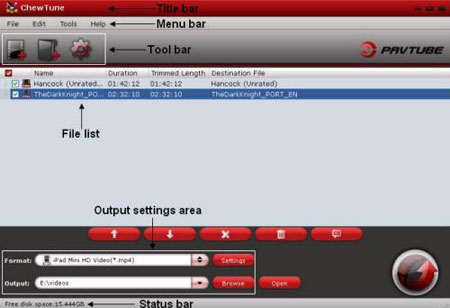
接下来,我们将讨论如何使用 DoubleTwist 将 iTunes 电影传输到Android设备。 DoubleTwist是一个媒体播放器,但其PC版本还具有iTunes同步功能。
步骤 1.首先,您必须下载该应用程序的两个版本,例如适用于Windows DoubleTwist 和适用于Android DoubleTwist 。
步骤 2.现在使用 USB 电缆将Android设备连接到 PC。然后您必须在此设备上启用 USB 文件存储。
步骤 3.打开开始菜单后,将其放入搜索框中,转到 DoubleTwist。启动程序。
步骤 4.您将在标题窗格中看到已连接的Android设备。选择该设备。
步骤 5.现在您可以看到一个显示手机内存的栏。栏上方显示所有可传输的文件类型。您可以选择所需的文件并将其拖至您的Android设备。
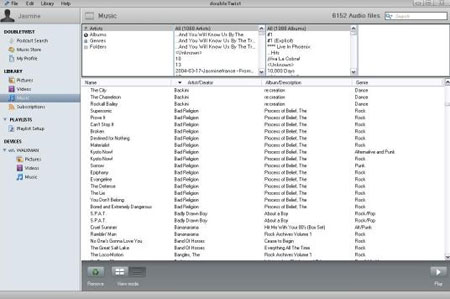
这种方法简单明了,但可能很乏味。如果你不想安装额外的软件,可以尝试这个方法。
步骤 1.使用 USB 线将Android设备连接到 PC,并将设备设置为大容量存储 USB 模式。
步骤 2.确保您的Android设备在您的计算机上列出。
步骤 3.确保将 iTunes 文件复制到 iTunes Media 文件夹中。浏览 iTunes 并按照“编辑”>“高级”选项,然后标记“添加到资料库时将文件复制到 iTunes 媒体文件夹”选项。
步骤 4.从 iTunes Music 文件夹中选择要复制的文件。
步骤 5.最后将这些文件粘贴到Android手机或平板电脑上的特定文件夹中。
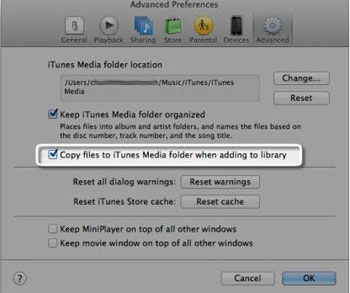
相关文章:
如何将联系人从一部 iPhone 转移到另一部 iPhone